Определение величины отдельного платежа по схеме пренумерандо
Для простой ренты пренумерандо величина отдельного платежа R рассчитывается по формуле:
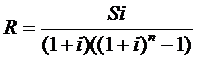 . (29)
. (29)
Пример 12.По данным примера 11 рассчитать величину отдельного платежа для условия, когда платежи осуществляются в начале года.
1-й вариант.Вычисления по формулам с помощью подручных вычислительных средств. По формуле (29) находим:
R= (10 000 000*0,12)/[(1+0,12)((1+0,12)3 -1)] = 2 645 973,04 руб.
2-й вариант.Для выполнения расчетов по формулам в среде Excel в строку формул вводим формулу (29) и для вычисления степени используем функцию СТЕПЕНЬ, рис. 22.

Рис. 22. Результаты расчета в Excel отдельного платежа R ренты пренумерандо (в ячейку H3 введена формула: =(B3*B4)/((1+B4)*СТЕПЕНЬ(1+B4;B2) -1)) )
3-й вариант. Вычисления с помощью встроенных функций Excel. Расчеты выполним с использованием функции ПЛТ (категория Финансовые), рис. 23.

Рис. 23. Результаты расчета в Excel величины отдельного платежа R ренты пренумерандо с использованием функции ПЛТ (в ячейке Н5 записана формула: ПЛТ(B4;B2;;-B3;1) )
2-й случай.Определение величины отдельного платежа простой ренты при известной современной стоимости A.
Если известна современная стоимость A, то может быть реализован один из вариантов платежей:
- по схеме постнумерандо;
- по схеме пренумерандо.
Определение величины отдельного платежа R по схеме постнумерандо. Когда известны процентная ставка i ,количество выплат пи современная стоимость А(постнумерандо), то величину отдельного платежа Rможно вычислить по формуле:
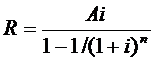 . (30)
. (30)
Пример 13.Предприниматель взялкредит в размере 10 млн. руб. сроком на 3 года под 14% годовых. Рассчитать размер ежегодных погасительных платежей, если они будут выплачиваться в конце года.
Известно:
n = 3 года,
A= 10 000 000 руб.,
i = 0,14 .
Найти R = ?
Решение.
1-й вариант.Вычисления по формулам с помощью подручных вычислительных средств. По формуле (30) находим:
R= (10 000 000*0,14)/[1-1/(1+0,14)3] = 4 307 314,80 руб.
2-й вариант.Для выполнения расчетов по формулам в среде Excel в строку формул вводим формулу (30). Для вычисления степени используем математическую функцию СТЕПЕНЬ, рис. 24.

Рис. 24. Результаты расчета в Excel отдельного платежа R простой ренты постнумерандо по формуле (в ячейку H5 введена формула:
=(B3*B4)/(1-1/СТЕПЕНЬ(1+B4;B2)))
3-й вариант. Вычисления с помощью встроенных функций Excel. Выполним расчеты с использованием функции ПЛТ (категория Финансовые), рис. 25.

Рис. 25. Результаты расчета в Excel величины отдельного платежа R простой ренты A с использованием функции ПЛТ (в ячейке Н5 записана формула: ПЛТ(B4;B2;-B3; ) )
3.2.8. Определение величины отдельного платежа R по схеме пренумерандо
В этом случае для расчета отдельного платежа используется следующая формула:
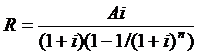 (31)
(31)
Пример 14.Для условийпредыдущегопримера рассчитать размер ежегодных погасительных платежей, если они будут выплачиваться в начале года.
Известно:
n = 3 года,
A= 10 000 000 руб.,
i = 0,14 .
Найти R = ?
Решение.
1-й вариант.Вычисления по формулам с помощью подручных вычислительных средств. По формуле (31) находим:
R= (10 000 000*0,14)/[(1+0,14)(1-1/(1+0,14)3)] = 3 778 346,32 руб.
2-й вариант.Для выполнения расчетов по формулам в среде Excel в строку формул вводим формулу (31) и для вычисления степени используем функцию СТЕПЕНЬ, рис. 26.

Рис. 26. Результаты расчета в Excel отдельного платежа R ренты пренумерандо (в ячейку H4 введена формула:
=(B3*B4)/((1+B4)(1-1/СТЕПЕНЬ(1+B4;B2))) )
3-й вариант. Вычисления с помощью встроенных функций Excel. Выполним расчеты с использованием функции ПЛТ (категория Финансовые), рис. 27.

Рис. 27. Результаты расчета в Excel величины отдельного платежа R простой ренты с использованием функции ПЛТ
(в ячейке Н5: ПЛТ(B4;B2;-B3; ;1)
3.2.9. Определение статистических характеристик финансово-экономических показателей
Сводную таблицу основных статистических характеристик для одного или нескольких массивов данных можно получить с помощью инструмента анализа данных Описательная статистика. Для этого выполните следующие шаги:
1. Введите исходные данные в MS Excel.
2. В главном меню выберите Данные->Анализ данных->Описательная статистика

Рис.28. Выбор надстройки “Пакет анализа”
3. Заполните диалоговое окно ввода параметров:
· Входной интервал – диапазон, содержащий анализируемые данные (3 столбца в нашем случае).
· Группирование – по столбцам.
· Метки - флажок, который указывает, содержит ли первая строка названия столбцов или нет (в нашем случае - содержит).
· Выходной интервал – достаточно указать левую верхнюю ячейку будущего диапазона.
· Итоговая статистика – поставить галочку.

Рис.29. Параметры инструмента «Описательная статистика»
Результаты вычислений представлены на рисунке 30
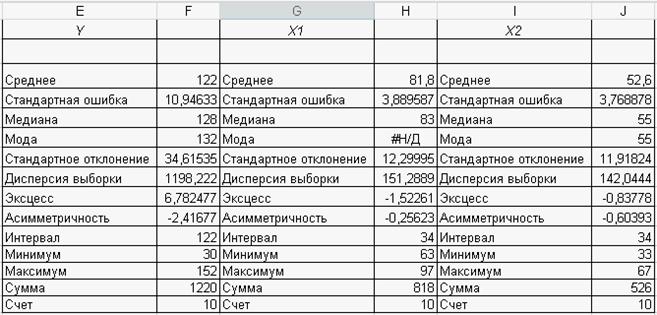
Рис.30. Описательная статистика
